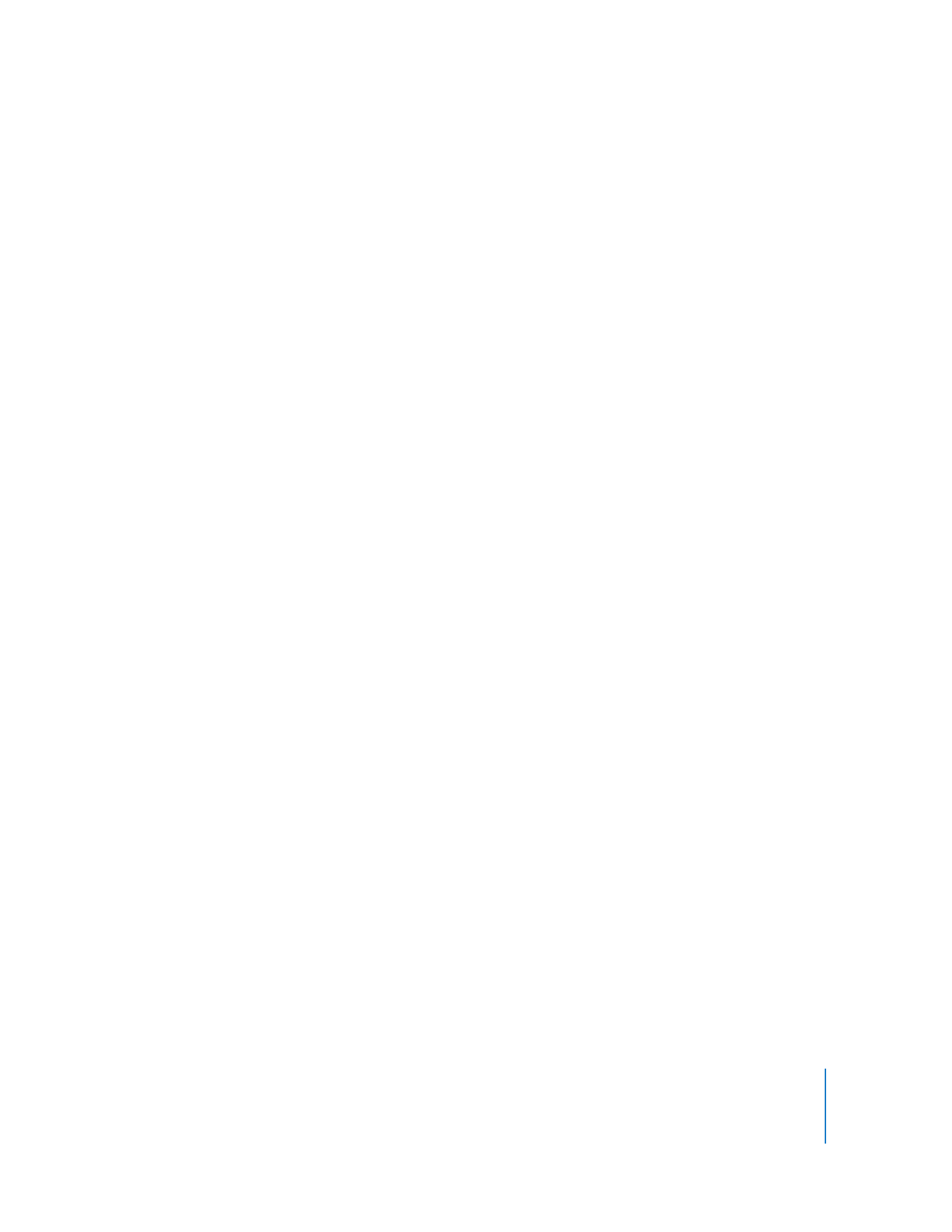
Recherche de boucles à utiliser dans un projet
GarageBand comprend un navigateur de boucles qui permet de rechercher des bou-
cles par instrument, par genre ou par ambiance. Vous pouvez également rechercher
des boucles par nom, limiter les recherches à un type de gamme spécifique ou aux
touches situées à proximité, et marquer les boucles en tant que signets pour un accès
rapide. Le navigateur de boucles permet de trouver rapidement celle dont vous avez
besoin, quelle que soit la taille de votre collection de boucles.
Si le navigateur de boucles n’est pas visible, affichez-le pour pouvoir rechercher des
boucles.
Pour afficher le navigateur de boucles :
m
Cliquez sur le bouton Navigateur de boucles (celui représentant un œil ouvert).
Pour rechercher des boucles, vous pouvez utiliser la présentation par boutons ou la pré-
sentation par colonnes (il existe également une présentation spéciale pour les sons de
podcast, traitée dans le « Guide d’initiation 8 : création de podcasts » à la page 110).
En mode de présentation par boutons, vous devez cliquer sur des boutons de mots-
clés pour afficher les boucles correspondantes. La présentation par colonnes permet
de sélectionner des catégories et des mots-clés afin d’afficher les boucles correspon-
dantes. Vous pouvez sélectionner l’une des deux présentations à l’aide des boutons
d’affichage situés dans l’angle supérieur gauche du navigateur de boucles, puis navi-
guer de l’une à l’autre librement.
Pour choisir la présentation par colonnes ou par boutons :
m
Cliquez sur le bouton de gauche (avec les colonnes) pour afficher la présentation par
colonnes, ou cliquez sur le bouton du milieu (avec des notes de musique) pour afficher
la présentation par bouton Le bouton de droite affiche la présentation par sons de
podcast, traitée dans le « Guide d’initiation 8 : création de podcasts » à la page 110.
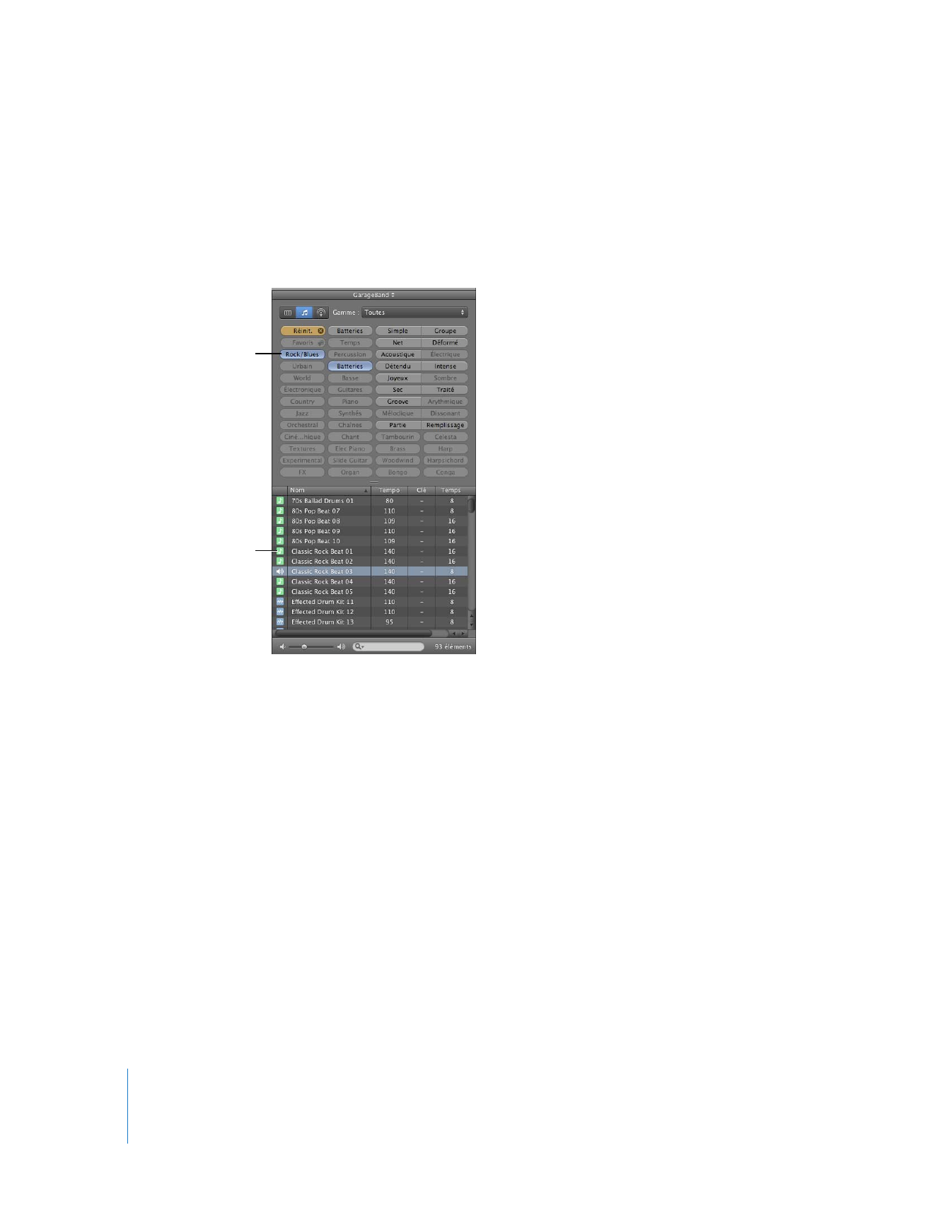
76
Chapitre 7
Guide d’initiation 5 : ajout de boucles Apple Loops